Le casque a soudainement cessé de fonctionner sur le PC ou l'ordinateur portable, et vous cherchez maintenant une solution au problème du casque qui ne fonctionne pas.Si cela est lié à votre situation actuelle, cet article vous aidera.Ici je vais expliquerComment résoudre le problème des écouteurs ne fonctionnant pas sous Windows 10.

Pourquoi le casque ne peut-il pas être utilisé sous Windows 10 ?
écouteurEst devenu un incontournable pour cette génération.En particulier, si vous êtes un joueur ou que vous aimez écouter de la musique ou regarder des vidéos sur votre PC ou votre ordinateur portable, vous ne pouvez pas survivre sans casque.Parfois, votre casque commencera à causer des problèmes et cessera partiellement ou complètement de fonctionner sur l'ordinateur.Ou, votre PC ne peut même pas reconnaître le casque.Cette situation est souvent qualifiée de « sur le Web »Le casque ne fonctionne pas"problème.Ce problème se produit généralement après la mise à jour de Windows, en particulier dansAprès la mise à jour de Windows 10.

Il s'agit d'un problème ennuyeux, peut-être dû à une variété deRaisonetse produire.La cause la plus fréquente de ce problème estIl y a un problème avec le pilote.Le pilote peut rivaliser avec d'autres pilotes, ou il peut être endommagé lors de la mise à jour en raison de la perte de certains fichiers.Une autre cause fréquente de ce problème est que votre ordinateur n'est pas correctementLisFichier audioFormat.Les autres raisons de ce problème incluentParamètres de sortie audio mal configurés,Mauvais port audioOu des écouteurs.
Comment résoudre le problème des écouteurs qui ne fonctionnent pas
Si cela est causé par l'une des raisons ci-dessus, ces 5 méthodes vous aideront à résoudre ce problème.Si vous comprenez parfaitement la cause, vous pouvez passer directement à la solution correspondante.Cependant, si vous n'êtes pas sûr, appliquez ces méthodes une par une jusqu'à ce que vous rencontriez des problèmes.
1. Mettez à jour le pilote son/audio
Les pilotes son/audio obsolètes, endommagés ou mal configurés sont les raisons les plus probables pour lesquelles le casque ne fonctionne pas correctement.Il existe deux façons de résoudre ce problème, l'une consiste à mettre à jour manuellement le pilote et la seconde consiste à utiliser un outil tiers pour réparer le pilote.Je vais vous dire tous les deux.
(I) Mettre à jour manuellement le pilote
Étape 1 : En même tempsAppuyerTouche Windows + RDéclencher "Cours"Boite de dialogue.DedansTaperdevmgmt.msc,puisAppuyez sur Entrée.Cela va commencerGestionnaire de périphériques.
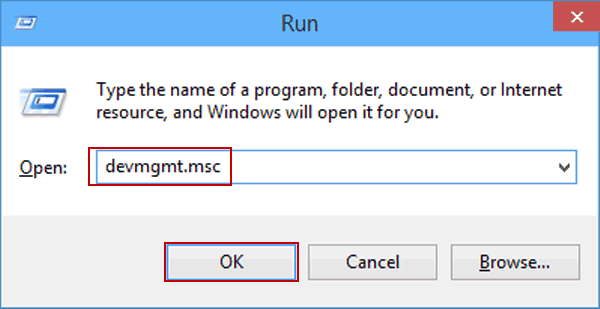
étape 2:Dans le gestionnaire de périphériques, cliquez surContrôleur son, vidéo et jeu.
étape 3:Ensuite, dansPilote audio(d'habitudeRealtek High Definition Audio)Déplacez le curseur vers le haut,puisClic-droitil.
étape 4:Cliquez maintenant sur "Mettre à jour le pilote", puis cliquez sur "Rechercher automatiquement le logiciel pilote mis à jour".
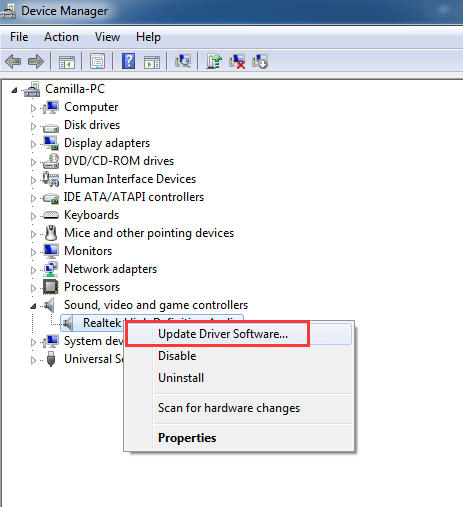
Remarque:Si Windows vous indique que vous disposez déjà du dernier pilote, sélectionnezDésinstallerDans étape 4,puisRedémarrageordinateur.
Étape 5 : RedémarrezPC, puis vérifiez si cela résout le problème.
fini
(ii) Utilisez un programme de mise à jour de pilote tiers
Si vous souhaitez mettre à jour et réparer les pilotes de votre ordinateur, il existe de nombreux excellents programmes de mise à jour de pilotes tiers pour Windows qui peuvent vous aider à résoudre plus facilement de nombreux problèmes liés aux pilotes.Pour bien choisirchauffeur, Veuillez lire à propos deUn article sur les meilleurs programmes de mise à jour des pilotes pour Windows 2020 en 8.
2. Désactiver la détection de port du panneau avant
Vous pouvez désactiver la détection de la prise du panneau avant, puis essayer de brancher un casque.Veuillez suivre les étapes ci-dessous pour savoir quoi faire :
Étape 1 : En même tempsAppuyerTouche Windows + RDéclencher "Cours"Boite de dialogue.TaperPanneau de configuration Frappez et frappezEntrer.Cela va commencerPanneau de configuration.

étape 2:Dans le panneau de configuration, cliquez surMatériel et son.
étape 3:Trouve maintenantRealtek HD Audio Manager, Et puis cliquez dessus.
Remarque:Si d'autres pilotes audio sont installés sur l'ordinateur, le nom du gestionnaire audio sera différent.
étape 4:Ensuite, passez à器installer.
étape 5:Cliquer sur"Désactiver la détection de prise en façade"Optionà côté de的Case à cocher.
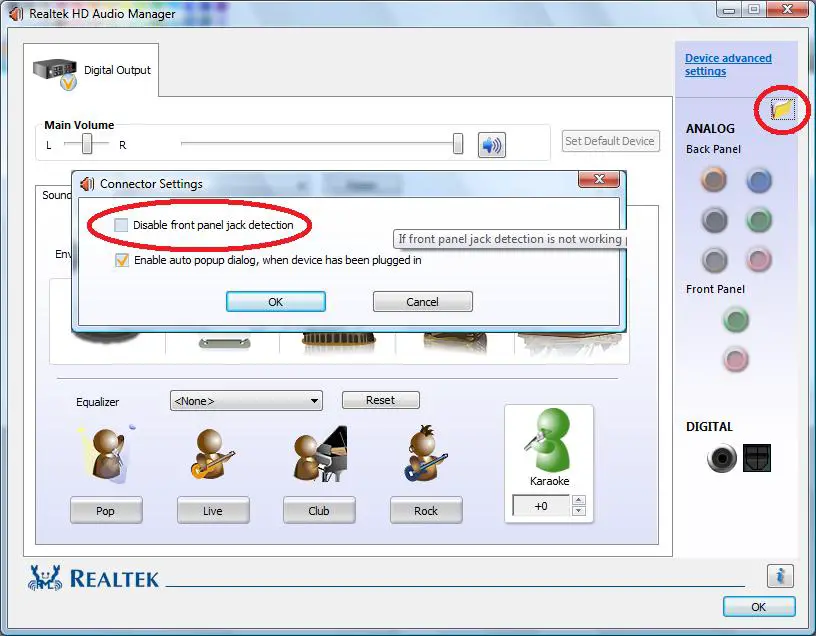
Vérifiez maintenant si le casque fonctionne correctement.
3. Changez le format audio par défaut
Vous pouvez essayer de modifier le format audio par défaut pour résoudre les problèmes liés au casque.Veuillez suivre les étapes ci-dessous :
Étape 1 : En même tempsAppuyerTouche Windows + RDéclencher "Cours"Boite de dialogue.TaperPanneau de configuration Frappez et frappezEntrer.Cela va commencerPanneau de configuration.

étape 2:Dans le panneau de configuration, cliquez surMatériel et son. Ensuite, cliquez surdu son.
étape 3:Passez maintenant àRejouerTabulation etDouble-cliquezSurPériphérique de lecture par défaut.
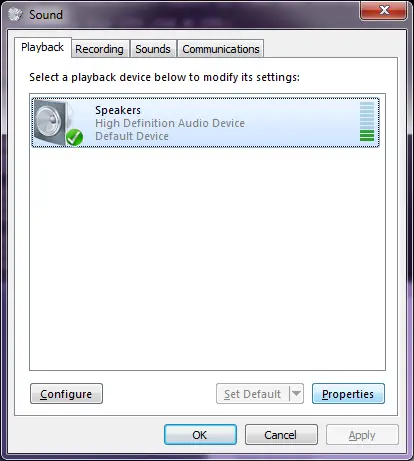
Remarque:Votre appareil de lecture par défautà côté deAura unCoche verte.Habituellement, il est réglé surorateur.
étape 4:Ensuite, passez à "Avancée"Étiquette, puis deIciMenu déroulantChanger le format audio.Vous pouvez changer le format par défaut en " 16 bits, 44100 Hz (qualité CD) "ou" 24 bits, 44100 Hz (qualité studio)".44100C'est une chose importante à laquelle il faut prêter attention ici.

fini
4. Activez le casque et définissez-le comme périphérique de lecture par défaut
Si les écouteurs sont désactivés sur votre système, vous pouvez les activer et les définir comme périphérique de lecture par défaut pour résoudre le problème.Suivez les étapes ci-dessous pour apprendre le processus :
Étape 1 : En même tempsAppuyerTouche Windows + RDéclencher "Cours"Boite de dialogue.TaperPanneau de configuration Frappez et frappezEntrer.Cela va commencerPanneau de configuration.

étape 2:Dans le panneau de configuration, cliquez surMatériel et son. Ensuite, cliquez surdu son.
étape 3:Passez maintenant à "Jouer"Tabulation et clic droit dans la fenêtre.Maintenant, cliquez sur "Afficher les appareils désactivés".
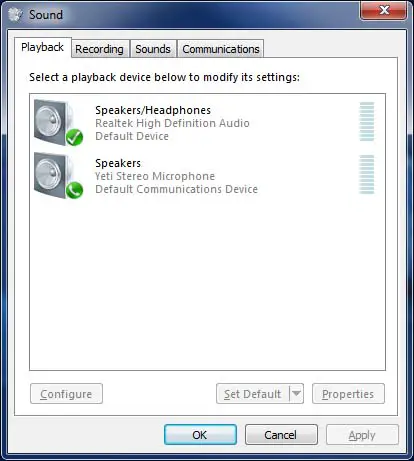
étape 4:si tuDans cette listevoirécouteur,S'il te plaîtClic-droitEux puis choisissezActiver.
étape 5:Revenons maintenant à "Jouer"Tab, cliquez sur votreécouteur,Puis clique "Définir comme appareil par défaut"Options.
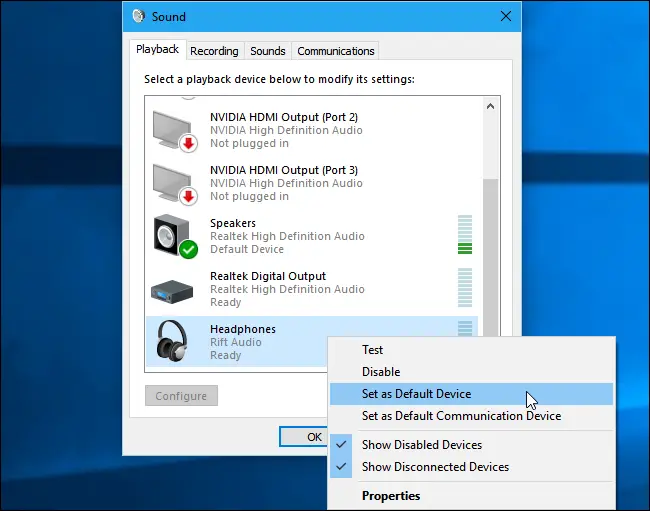
étape 6:Ensuite, passez à "Record"Tab, cliquez sur votreécouteur,Puis clique "Définir par défaut"Options.
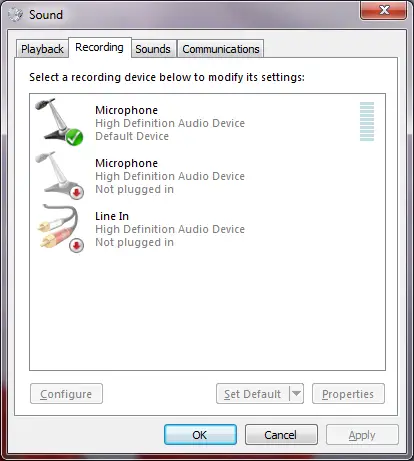
étape 7:Cliquez sur "déterminer"Enregistrez les modifications.
C'est tout.
5. Vérifiez si le port ou le casque est endommagé
Le mauvais port ou le mauvais casque provoque généralement des problèmes similaires.Veuillez suivre les étapes ci-dessous pour résoudre le problème :
étape 1:Dans Connectez un casque的Dans le portRechercher une évidenceendommager.Essayez de connecter le casque àD'autres ports,Ensuite, vérifiez s'ils fonctionnent.Si vous faites cela, vous pouvez penser que le port que vous avez essayé plus tôt est défectueux.Assurez-vous que vous pouvezAutre équipement audioA utiliser avec ce port.Si l'appareil ne fonctionne pas non plus correctement, la situation est évidente.

étape 2:Trouvez une évidenceblesserÀ votreécouteur.Combinez-les avecUtilisation avec d'autres équipements.S'ils ne fonctionnent pas là-bas, vous pouvez conclure que le casque est défectueux.

étape 3:S'il y a un problème avec le port, vous devriez visiterCentre de servicesOu réparez-le dans un atelier de réparation à proximité.Ou s'il y a un problème avec le casque, vous pouvez essayerréparation或Acheter neuf的écouteur.
c'est ça.
Conclusion
Cela peut résoudre le problème du casque sous Windows 10 qui ne fonctionne pas correctement.Ce sont les 5 meilleures solutions.Si vous avez des questions, des questions ou des suggestions, n'hésitez pas à utiliser la zone de commentaires.Je suis heureux de vous fournir une aide supplémentaire.

![Configurer la messagerie Cox sur Windows 10 [à l'aide de l'application Windows Mail] Configurer la messagerie Cox sur Windows 10 [à l'aide de l'application Windows Mail]](https://infoacetech.net/wp-content/uploads/2021/06/5796-photo-1570063578733-6a33b69d1439-150x150.jpg)
![Résoudre les problèmes de Windows Media Player [Guide Windows 8 / 8.1] Résoudre les problèmes de Windows Media Player [Guide Windows 8 / 8.1]](https://infoacetech.net/wp-content/uploads/2021/10/7576-search-troubleshooting-on-Windows-8-150x150.jpg)
![Correction de l'erreur de mise à jour Windows 0x800703ee [Windows 11/10] Correction de l'erreur de mise à jour Windows 0x800703ee [Windows 11/10]](https://infoacetech.net/wp-content/uploads/2021/10/7724-0x800703ee-e1635420429607-150x150.png)




![Démarrez l'invite de commande dans Windows [7 méthodes] Démarrez l'invite de commande dans Windows [7 méthodes]](https://infoacetech.net/wp-content/uploads/2021/09/%E5%95%9F%E5%8B%95%E5%91%BD%E4%BB%A4%E6%8F%90%E7%A4%BA%E7%AC%A6-150x150.png)

![Comment voir la version Windows [très simple]](https://infoacetech.net/wp-content/uploads/2023/06/Windows%E7%89%88%E6%9C%AC%E6%80%8E%E9%BA%BC%E7%9C%8B-180x100.jpg)


